用Photoshop统一图片色彩
1、首先打开两张图片,如下图:
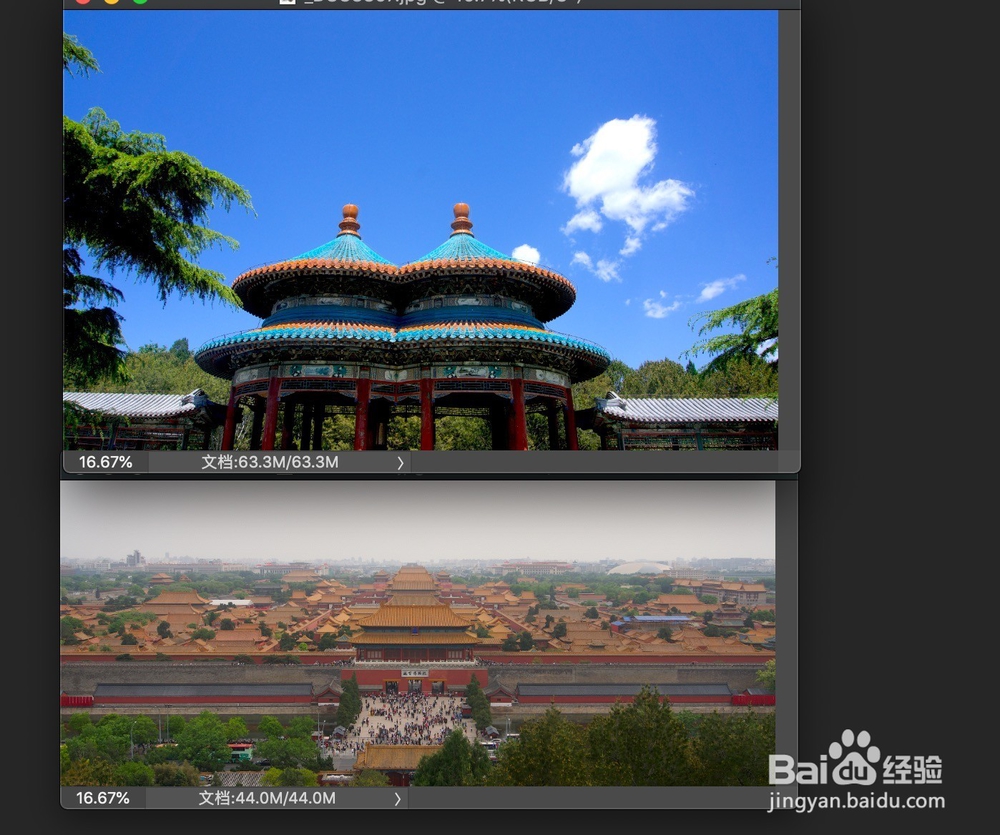
2、选择其中一张,这里我选择了偏蓝色调的那张图片,即上图中上方那张图片,然后点击顶部菜单栏中的‘图像-调整-匹配颜色’,如下图:
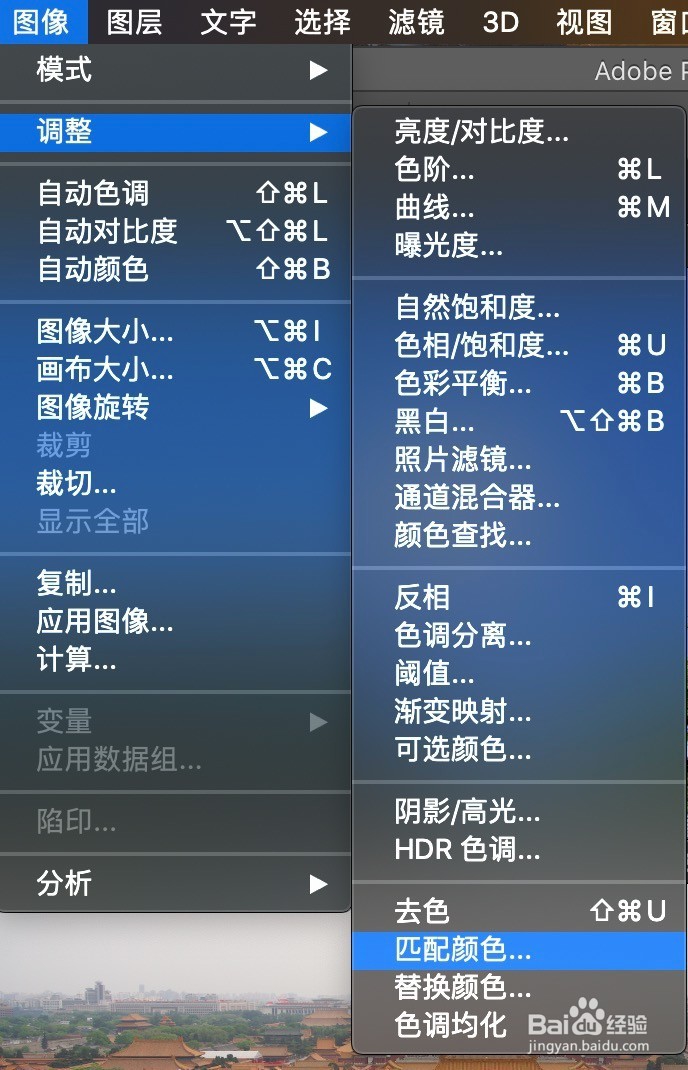
3、然后在出现的匹配颜色面板中设置相应的数据,其中‘目标图像’是你所要调整的图片,刖材沲渎‘目标’后面就是这张图片的名称,如下图:
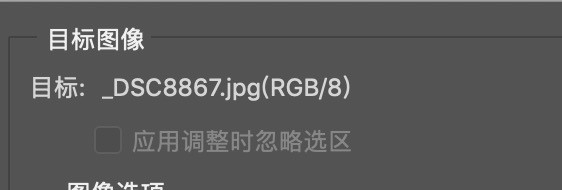
4、图像选项默认是明亮度100、颜色强度100、渐隐0,调整好‘源’后再对这部分进行调节,如下图:

5、看到底下有个‘源’,它是你所要选取的图片色调,‘源’默认是‘无’,旁边的图会默认显示‘目标图像’,这里我选择了步骤1中下方的图片,如下图:

6、选择好‘源’之后,可以看到‘目标图像’的颜色已经改变了,如下图:

7、然后对根据需要调整‘图像选项’,调整完成后点击‘确定’,如下图:

8、完成后可以看到两张图片的色调基本一致了,如下图:
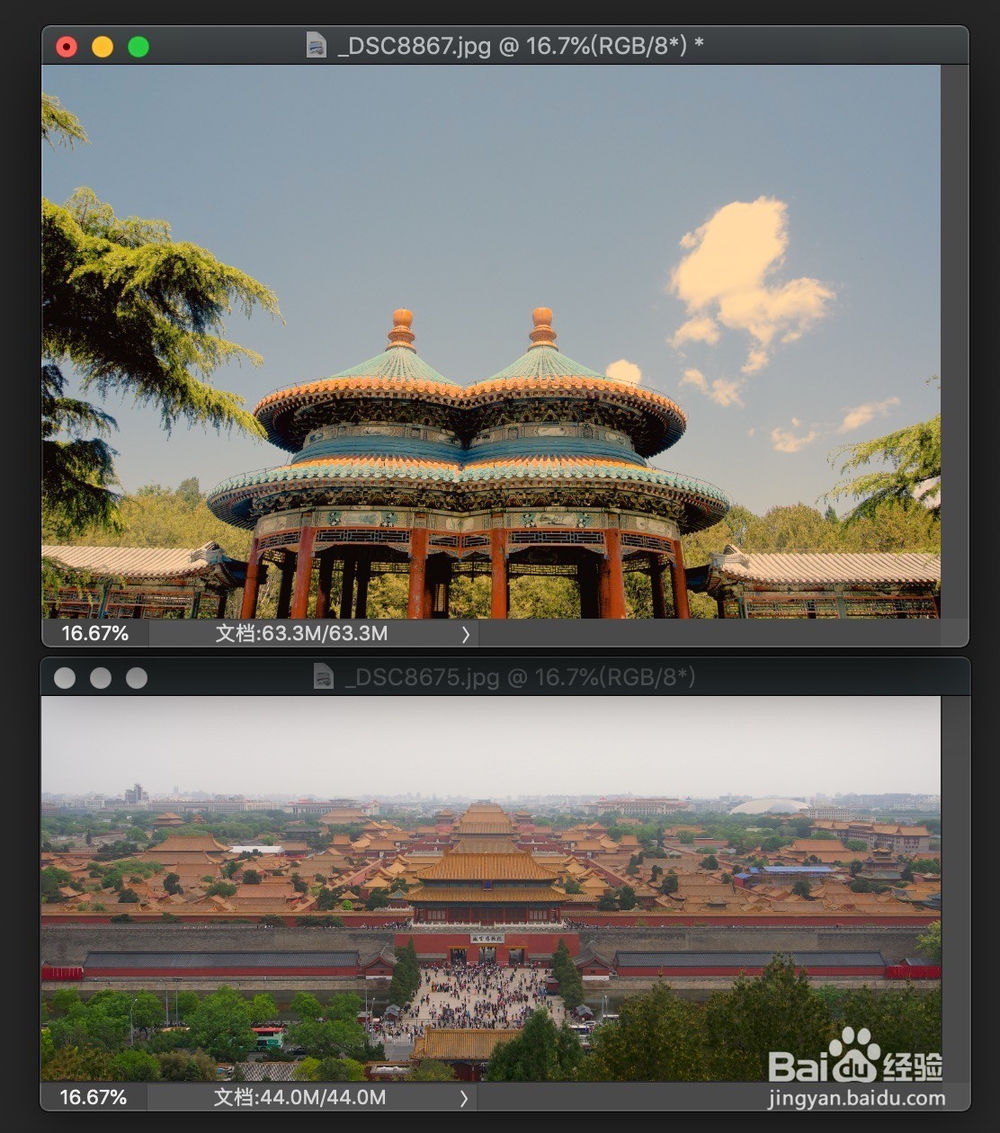
9、原图与调整后的图片对比:
